自助文印系统策划书.docx
《自助文印系统策划书.docx》由会员分享,可在线阅读,更多相关《自助文印系统策划书.docx(24页珍藏版)》请在冰豆网上搜索。
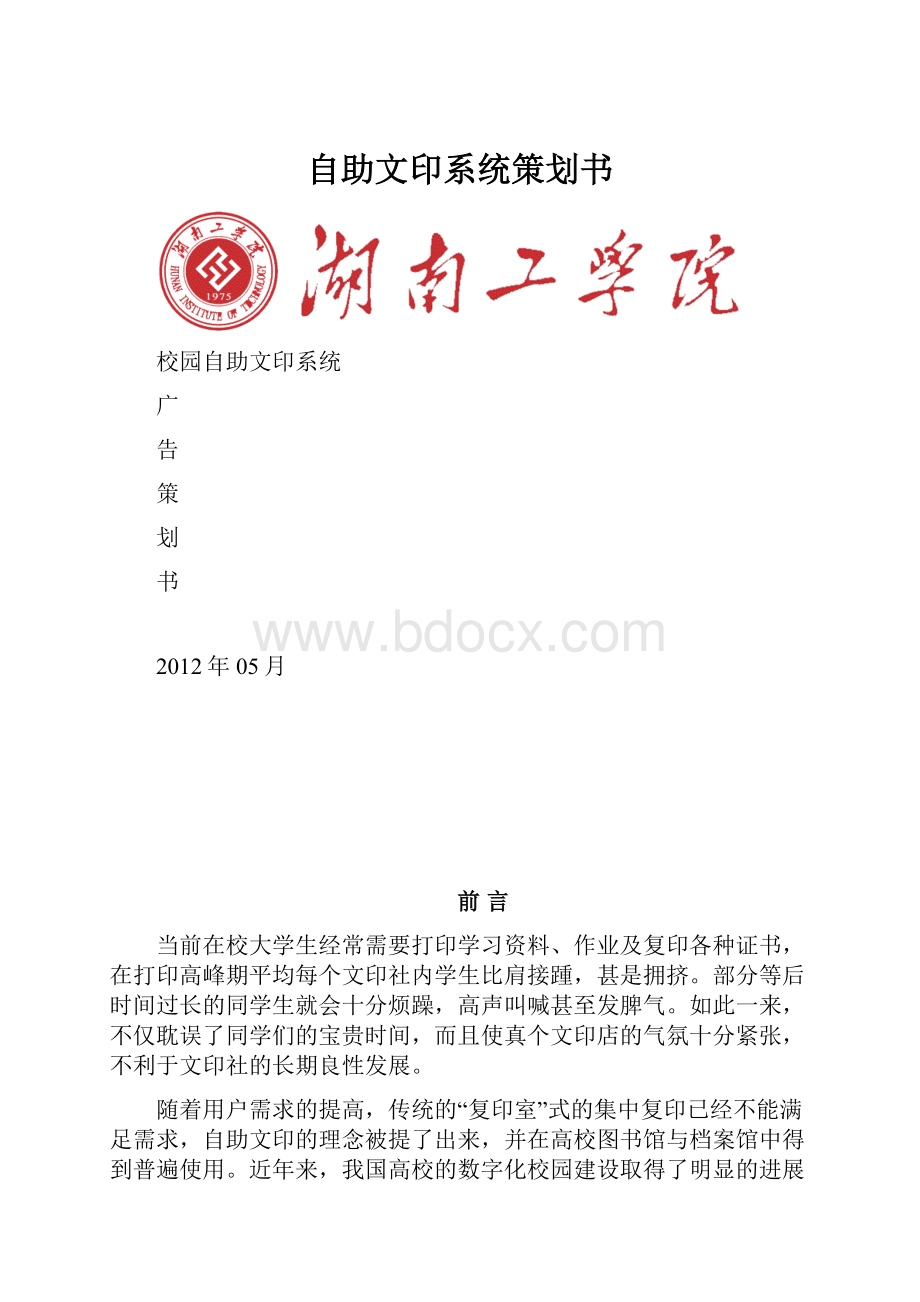
自助文印系统策划书
校园自助文印系统
广
告
策
划
书
2012年05月
前言
当前在校大学生经常需要打印学习资料、作业及复印各种证书,在打印高峰期平均每个文印社内学生比肩接踵,甚是拥挤。
部分等后时间过长的同学生就会十分烦躁,高声叫喊甚至发脾气。
如此一来,不仅耽误了同学们的宝贵时间,而且使真个文印店的气氛十分紧张,不利于文印社的长期良性发展。
随着用户需求的提高,传统的“复印室”式的集中复印已经不能满足需求,自助文印的理念被提了出来,并在高校图书馆与档案馆中得到普遍使用。
近年来,我国高校的数字化校园建设取得了明显的进展,对校园一卡通系统的建设也越来越重视。
校园一卡通整合了众多的校园业务功能,包括财务管理、学籍管理、图书借还、食堂消费、人事管理等等,基本可以做到“一卡在手,走遍全校”将校园一卡通与自助复印功能高效地整合起来,现有的技术方案并不是很成熟,在国内高校中的成功案例不多。
浙江大学在数字化校园建设的一期工程中,对这一问题进行了深入的探讨,并作了比较成功的部署和实施。
本文就相关技术进行详细介绍。
一、市场分析
1、目前高校的一卡通使用情况
一卡通已在校园里得到广泛使用,师生使用校园卡到食堂吃饭;学校超市购物;图书馆借还书、学校机房也通过一卡通实现自动化、无人化管理;还可通过一卡通缴纳各种费用。
一卡通的使用使校园消费电子化,在大大方便师生的同时使学校的财务更加规范、可控。
2、高校复印、打印的现状
目前使用一卡通的学校校园里的消费全部电子化了吗?
答案是否定的。
由于技术等原因的限制,学校虽然购买了大量的打印机、复印机,却没有很好的为师生服务,典型的打印、复印现状如下图所示:
1、复印、打印仍采用现金结算或准现金结算,存在财务上的漏洞,有悖于卡通的初衷。
2、由工作人员手工管理,需提供专门的场所,人工成本和场地占用成本都很高。
而且管
理员下班后,学生无法进行复印打印。
3.为满足打印、复印量大的需求,往往许多图书馆、实验室、办公室花大量经费配置多
台复印机和打印机,但管理人员往往比机器少,一人多机,学生又不能插手,仍然导致排长队现象。
而机器处于闲置状态,造成资源浪费
二、校园自助文印系统
通过调研,我们发现,学校打印复印的现状,主要是因为技术原因造成的,由于现在的复印机基本上都是单机式的,没接入校园网,不支持通过一卡通手段对齐进行控制,因此不能给学生提供自助式无人化服务,只能人工管理。
而打印机虽可接入网络,但不支持卡方式进行身份认证和控制,也不能自动扣费,因此仍采用人工管理。
针对学校在打印、复印管理中面临的问题,校园自助文印系统,该系统成功将柯尼卡美能达公司推出的BizHub系列复印机打印一体机接入学校校园网,并与一卡通集成,实现凡是校园网所能涉及的地方,在内容、费用可控的情况下,采用“自助式无人化”的管理方式,为师生提供最方便的自助打印、复印服务。
1、实现原理
自助文印系统实现了用户自己复印、系统自动扣款、无需管理员干预的功能。
—个功能完整的自助复印系统应该具有身份识别、卡片管理、账务管理、自助复印等功能,能够确保数据的安全。
通常自助复印系统由:
数字式复印机、网络扩展卡、Ic卡读卡器、Ic卡、数据库服务器、Ic卡充值器、以太网等组成。
数字复印机通过网络扩展卡接入以太网络与数据库服务器通信。
复印用户首先到卡务中心办卡、注册个人信息并充值,所有这些信息都存入数据库中,随后用户就可以到复印机上刷卡复印。
要保证整个系统安全可靠,需要做到以下几点:
(1)复印机的开启必须受用户Ic卡信息的控制,只有合法用户(用户是已注册的合法用户、余额高于某一限额)才能开启。
(2)复印实行实时扣款,即复印机每复印一张,读卡器当即从Ic卡中扣除一张的费用。
(5)复印任务结束,操作记录流水回传服务器,实现Ic卡信息与数据库信息的同步。
从上可知,自助复印系统中存在卡、库两套账,卡(Ic卡或CPU卡)与后台数据库同时保存用户的身份、财务等信息,这就对系统的健壮性提出了很高的要求,特别是要保证信息的一致性。
2、通过硬件和软件结合实现两系统的对接
自助打印、复印机通过该接口,用户的每次消费信息通过EPOS读卡器可以上传到一卡通服务器中。
平时自助复印机可以临时脱网运行(脱离一卡通服务器)。
高校校园一卡通的自助打印、复印系统研究及实践这种实现方式要求自助复印系统和一卡通系统双方通过MCU控制接口,遵循同一个数据标准,以实现双向的数据交换与控制。
通过对自助复印实现原理及系统结构的分析,我们发现,只要对复印机硬件稍作改装,就可以实现复印机与一卡通系统的直接互连,从而在一卡通中实现自助复印功能。
EPOS读卡器是一种带以太网接口的POS机,可以对IC卡进行读写控制。
根据功能要求。
数字复印机与EPOS读卡器的信号传输是双向的。
一方面,复印机每复印一次,都要通知EPOS读卡器扣一次款;另一方面,当用户把IC卡放于EPOS读卡器时,EPOS读卡器要能够给复印机一个启动的信号,同时,当用户在复印中途把IC卡取走,EPOS读卡器要能够通知复印机停止复印。
(1)中途取卡控制:
主要控制在取卡后产生一个门开关开启的复位信号。
(2)计费脉冲的输出端:
从外接计数器端获取。
POS机与这四路信号对接成功后,复印机通过CN720一22传出脉冲信号实时通知EPOS扣款,POS机检测到一个脉冲就扣款一次。
这种直接接入的方式简单、方便,而且对当前市面上流行的数字打印、复印机具有通用性,在基于一卡通的自助打印、复印系统建设中易于实施。
以上接人方式中,以硬件形式接入具有系统实时性、整体性好,系统便于管理,通用性强且比较经济等优点,是一个较好的整合方案。
2.1通过软件接口实现两系统的对接
这种实现方式需要提供一个软件接口,把自助复印系统与校园一卡通系统互连起来,实现用户身份、财务等信息的共享共知,保证信息的一致性。
这种方式中,自助复印系统是作为一
个相对完整的整体通过软件接口接入到一卡通系统中来。
其原理如图1所示。
自助复印机通过该接口,可以从一卡通服务器上下载用户信息,同时,用户的每次消费信息通过自助复印服务器也可以上传到一卡通服务器中去。
在这种体系架构中,由于在复印机
本地的服务器中也保存一份与一卡通服务器中一致的用户信息,所以,自助复印机可以临时脱网运行(脱离一卡通服务器)。
这种实现方式要求自助复印系统和一卡通系统双方提供一
个标准的接口,遵循同一个数据标准(通常是XML标准日),以实现双向的数据交换与控制。
其接口函数主要包括:
UserHandle(获取并传递登录用户信息),TokenHandler(获得管理员的令牌),MoneyHandler(获取并处理消费项目金额信息),GateHandler,SystemHandler(系统时间控制)五个接口函数。
2.2复印机以硬件的方式接入一卡通系统
用2.1中的方法实现基于校园一卡通的自助复印系统很复杂,特别是在接口软件的实现中,涉及到双方管理软件的权限开放,有很多协调配合的困难和技术难题要克服。
通过对自助
复印实现原理及系统结构的分析,我们发现,只要对复印机硬件稍作改装,就可以实现复印机与一卡通系统的直接互连,从而在一卡通中实现自助复印功能。
其系统结构图如图2所示。
3、系统功能特点
1.与校园一卡通集成,身份认证和扣费均通过一卡通实现,由学校财务统一结算。
2.打印和复印完全实现自助式无人化管理,师生可凭借校园卡自己进行复印和打印。
3.支持根据不同纸张和不同机型设定收费标准,方便灵活。
4.设置报警按钮,在复印中如果遇到问题可按该按钮,后台管理人员能及时知道并帮助解决问题。
5.支持复印、打印补助,可给学生发补助,该补助只能用于复印和打印,有补助的人员,复印打印时先使用补助,不扣费。
6.操作简单,使用者无需进行培训即可根据操作提示自行完成复印、打印。
7、文印系统支持:
自助打印:
支持A4、A3等规格黑白打印;A4、A3等规格彩色打印;支持双面、纵横向打应。
自助复印:
支持A4、A3等规格黑白复;A4、A3等规格彩色复印,
自助扫描:
支持常用文件格式扫描,文件通过校园网络下载。
4、系统网络结构图
本系统完全架构在学校现有的校园网上,各模块间采用TCP/IP协议通信,无需另外布线,无需额外的软硬件支持。
本系统由以下模块组成:
1.后台服务器
安装在一台专用服务器上,负责数据的存取和与各模块通信;负责与一卡通进行数据同步。
2.管理端
安装在需对本系统进行管理或查询统计的教师机上,管理员设置复印打印点,设置费率,发放补助,查询统计均通过该管理端实现。
3.复印打印控制器
此为硬件,放置在各复印打印点,由刷卡器,与复印机的连接器,与后台进行通信和负责处理打印的主机几部分组成。
4.打印驱动
由需要打印的师生,下载安装在自身的电脑上。
5、复印、打印操作流程
1、复印操作流程
Y
6、打印操作流程
三、成功案例
浙江大学是全国一流重点大学,信息化管理水平非常高,为方便学生复印打印,开发自助打印复印系统,成功实现了复印打印的自助化和无人化管理。
现图书馆内配置了数台复印机,全由师生自助复印。
由于教师和部分高年级学生图书证为条码卡,低年级学生为IC卡,为支持这两种不同的卡片,我们在复印点放置了一台电脑,同时接入条码卡阅读器和IC卡读卡器,使两种卡都能同时支持。
四、结束语
在校园一卡通的建设过程中,自助打印、复印业务作为高校中的一项新型服务功能。
需要仔细分析其业务特征,找到最佳的整合方案。
本文通过对自助打印、复印系统业务的深入探讨,提出了一种基于校园一卡通的自助打印、复印系统的建设方案,是自助打印、复印功能在校园一卡通系统中的一种很好的整合模式。
附件
1、自助打印指南
1.首次使用时请您先下载联创自助打印驱动程序,在使用机器上进行安装。
注意,请使用下列32位的操作系统安装打印驱动:
WindowsXP
Windows2000
WindowsVista
Windows7
用于支持其他操作系统的驱动程序正在研发中。
2.双击运行"联创自助打印驱动.exe",将会弹出"联创打印机安装程序"。
如图一所示:
图一
3.当"联创打印机安装程序"安装完成后会要求输入帐号和密码(图二),请输入您的帐号(10位学号/工作证号)和密码(与学校信息门户密码相同),点击确定,配置完成后将弹出"安装成功"信息窗口(假如安装不成功,请进入windows控制面板-管理工具-服务选项,查看Printspooler服务是否启用。
如未启用,请启用。
并将启动类型设为自动启用)。
如图三所示:
图二
图三
4.现在您可以使用"联创自助打印机"体验方便快捷的自助式打印功能了。
现以如下例子说明如何自助打印一份WORD文档:
4.1打印一份WORD文档,如图四所示:
图四
4.2您可以设置打印文档属性,选择纵向或是横向打印,如图五所示:
图五
4.3您可以设置打印文档属性,选择彩色打印或者黑白打印,如图六所示:
图六
4.4文档属性设置完毕后,将弹出如下界面,您可以设置当前打印的页数等选项,点击确定,开始打印,如图七所示:
图七
5.在点击确定打印后,会弹出登录窗口要求输入帐号(10位学号/工作证号)和密码(与学校信息门户密码相同)。
如图八所示:
图八
输入完毕后点击确定按钮完成了本次打印任务。
如果此次打印成功,将会在窗口中提示"打印成功"。
如图九所示:
图九
6.如果需要查看已经打印的文档,您可以点击运行桌面上的"联创自助打印机",或在"打印成功"窗口(图九)中选"是",进入个人文档管理界面,如图十所示。
查看文档列表:
图十
查看您本次的打印任务预览。
如果此时您发觉不小心打错了文档,或者出于某种原因决定放弃此次打印任务,那么请您不必担心,您仍有机会后悔。
在您前去自助打印复印一体机上刷卡确认前,您的费用是不会被扣取的。
如图十一所示:
图十一
7.您可以方便地查看打印点是否开放中,以及开放的时间段,也可对已提交文件进行查看、删除等操作。
如图十二所示:
图十二
8.现在您可以随时持校园卡到开放中的自助打印复印一体机上进行刷卡(请注意刷卡点是否彩色打印机,在彩色打印机上打印黑白文件也会比在黑白机上打印贵),即可打印出该文件。
9.在自助打印复印一体机的操作界面上选择“自助打印”功能选项。
如图十三所示:
图十三
10.触摸点击“自助打印”功能选项后,将弹出提示刷卡界面。
请您使用校园卡在刷卡区域进行刷卡确定。
如图十四所示:
图十四
11.如果有多个文件需要打印,在您刷卡后将提示您按提交文件的先后顺序确定是否打印。
如需打印,您只需再次刷卡确定;如果暂时先不打印,等待十秒钟后系统自动转到下一个待打印文件。
如图十五所示:
12.这时候您仍然拥有犹豫的权利。
如果您决定要放弃当前弹出的打印任务,那么您还可以选择不刷卡,等待它转入下一条,这样您的费用仍然是不会被扣除的。
当您确定您确实需要完成当前弹出的打印任务,那么请您再次刷卡确定。
请注意,本次刷卡将真正扣除该次打印所需金额。
打印完成后,请您记得从打印机上取走本次打印的文件。
到此为止,本次自助式打印全部结束。
如图十六所示:
图十六
2、自助复印指南
1.首先,请您在校园内找到任意一台自助打印复印一体机,并在操作界面上选择“自助复印”功能选项。
如图一所示:
图一
2.触摸点击“自助复印”功能选项后,将弹出提示刷卡界面。
请您使用校园卡在刷卡区域进行刷卡确定。
如图二所示:
图二
3.刷卡确定后,界面中将提示您的帐户信息余额等情况。
下面您就可以按照您的需要在旁边的复印机上进行复印操作了。
如图三所示:
图三
4.在您确定完成全部的复印任务后,请记得取走复印完成的文档。
并使用您的校园卡在一体机的刷卡区域上进行再次刷卡。
此次刷卡将终止本次复印任务,并对您本次的复印任务进行金额结算。
(如果您忘记刷卡退出,请不要担心,在复印机闲置超过90秒后,系统仍然会终止本次复印并对您本次的复印进行金额结算)。
如图四所示:
图四
5.OK!
到此为止,本次自助复印任务全部完成!